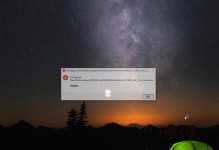Win7旗舰版作为一款经典的操作系统,提供了许多方便实用的功能。其中,使用F8快捷键可以在不同情况下进行一键还原,是Win7旗舰版的一大亮点。本文将详细介绍如何使用F8快捷键进行一键还原,并提供15个的标题和内容,以帮助读者更好地理解和操作。
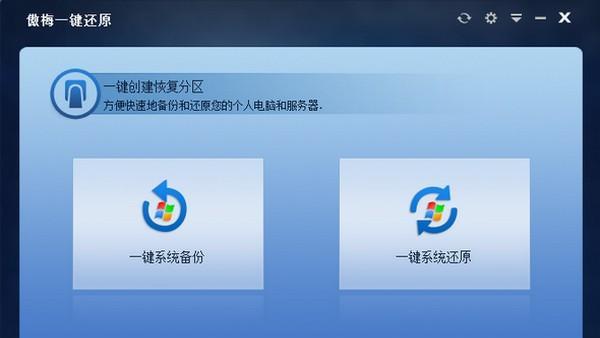
了解一键还原功能
在Win7旗舰版中,一键还原功能可以帮助用户快速恢复系统到之前的状态。通过按下F8快捷键进入高级启动选项,可以在不进入Windows界面的情况下进行一键还原操作。
F8快捷键的作用
F8快捷键是在开机过程中按下以进入高级启动选项的关键步骤。在Win7旗舰版中,通过按下F8快捷键,可以打开高级启动选项菜单,包括一键还原功能。
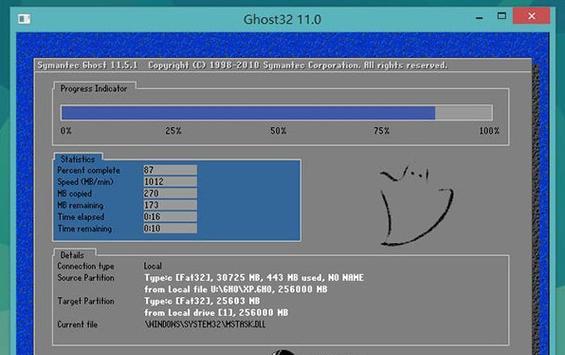
进入高级启动选项
在系统开机时,按下F8快捷键,直到出现高级启动选项菜单。在这个菜单中,我们可以看到各种可用的选项,包括“修复你的计算机”和“安全模式”。
选择一键还原
在高级启动选项菜单中,使用方向键选择“修复你的计算机”,然后按下回车键。在接下来的界面中,选择“系统恢复选项”以进入系统还原功能。
选择系统还原
在系统还原选项中,我们可以选择不同的还原点来恢复系统。选择一个适合的还原点,点击“下一步”继续。
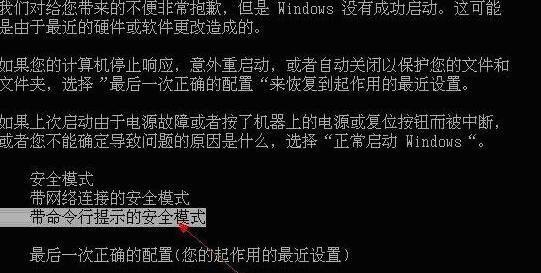
确认还原操作
在确认页面上,我们可以看到所选择的还原点的详细信息。请仔细检查,确保选择正确。点击“完成”开始还原操作。
等待还原完成
一键还原过程需要一些时间来完成。耐心等待系统执行还原操作,期间请勿关闭计算机或进行其他操作。
重启计算机
还原操作完成后,系统会提示重新启动计算机。点击“确定”以重新启动计算机。
检查还原结果
在计算机重新启动后,系统将恢复到所选择还原点的状态。检查还原结果,确保系统已经成功还原。
其他高级选项
除了一键还原功能,高级启动选项菜单中还包含其他有用的选项,如安全模式、命令提示符等。这些选项可以帮助我们在系统故障或其他问题时进行更进一步的修复和调试。
备份重要数据
在进行一键还原操作前,我们建议先备份重要数据,以免发生意外数据丢失。备份可以通过外部存储设备或云存储来完成。
定期创建系统还原点
为了更好地保护系统和数据,我们建议定期创建系统还原点。这样,在系统出现问题时可以更轻松地进行还原操作。
避免滥用一键还原功能
尽管一键还原功能方便易用,但并不适合频繁使用。过度滥用一键还原功能可能导致系统不稳定或数据丢失的风险。所以,在操作前请谨慎考虑是否真的需要进行还原操作。
寻求专业帮助
如果在使用一键还原功能时遇到问题或不确定的情况,我们建议寻求专业人员的帮助。他们可以提供准确的指导和解决方案,以避免不必要的风险和损失。
通过使用F8快捷键,在Win7旗舰版上可以轻松进行一键还原操作。不论是系统故障、病毒感染还是其他问题,一键还原功能都可以帮助我们快速恢复系统。然而,为了避免数据丢失和风险,我们要谨慎使用一键还原功能,并定期备份重要数据。